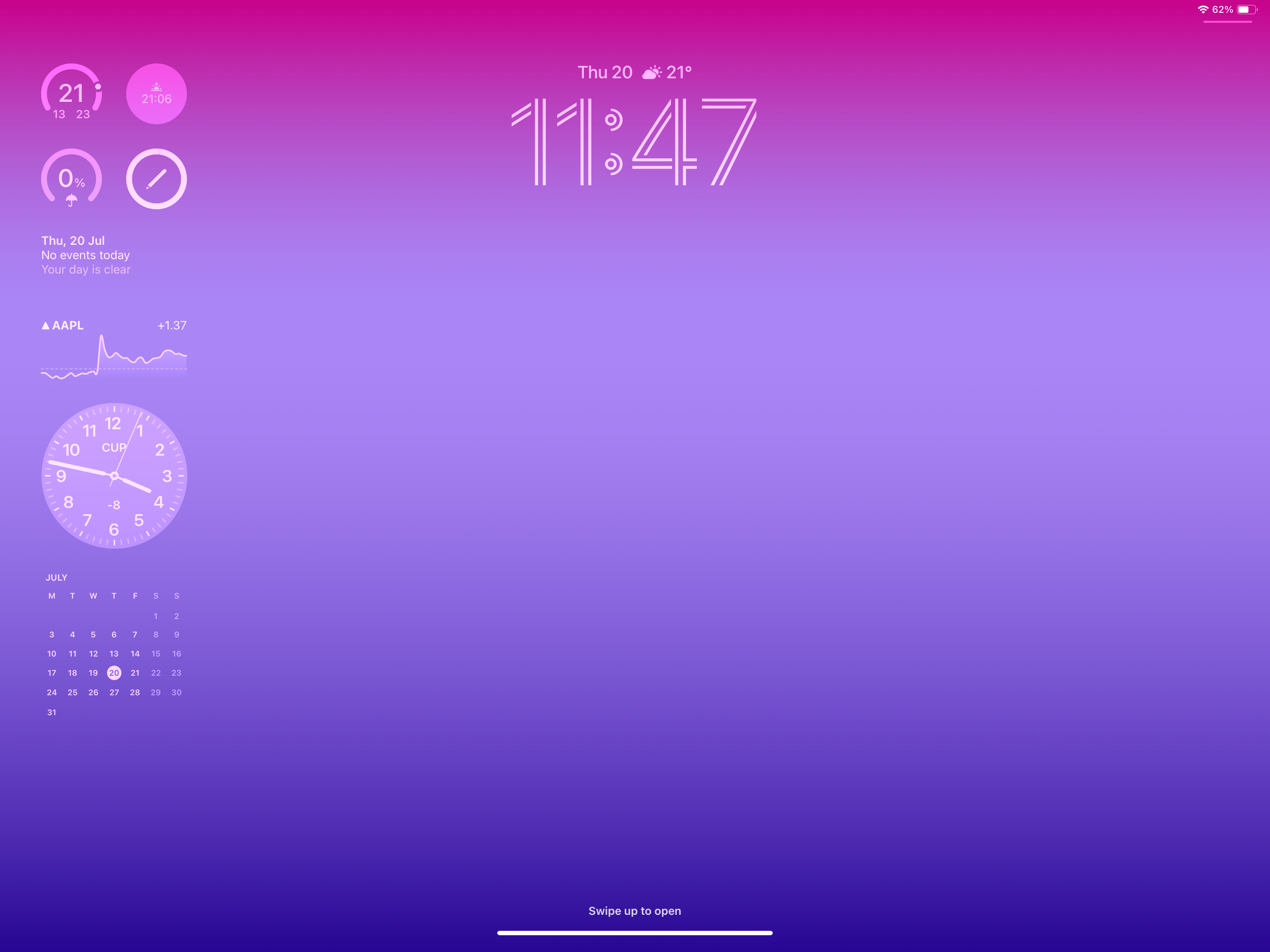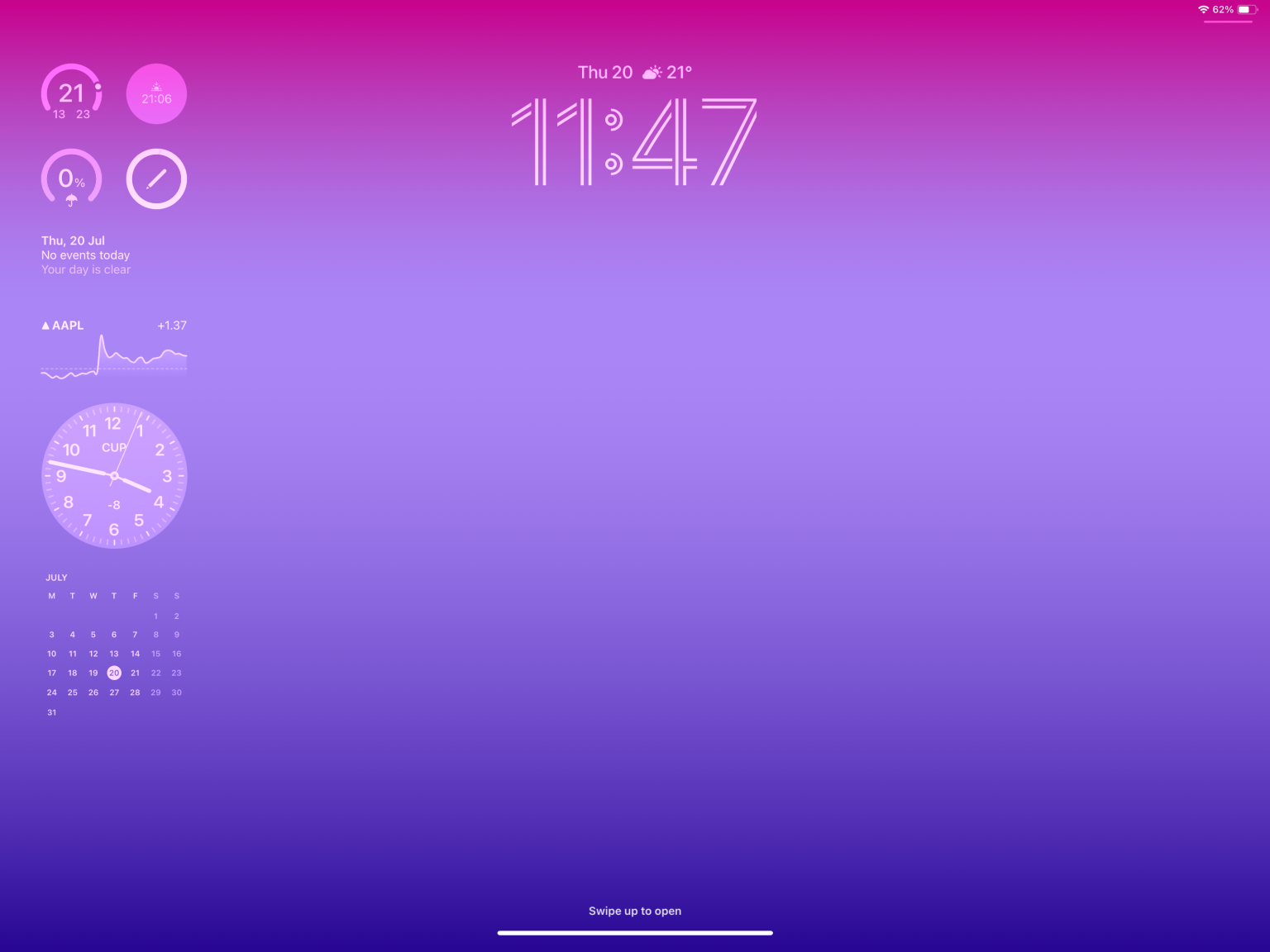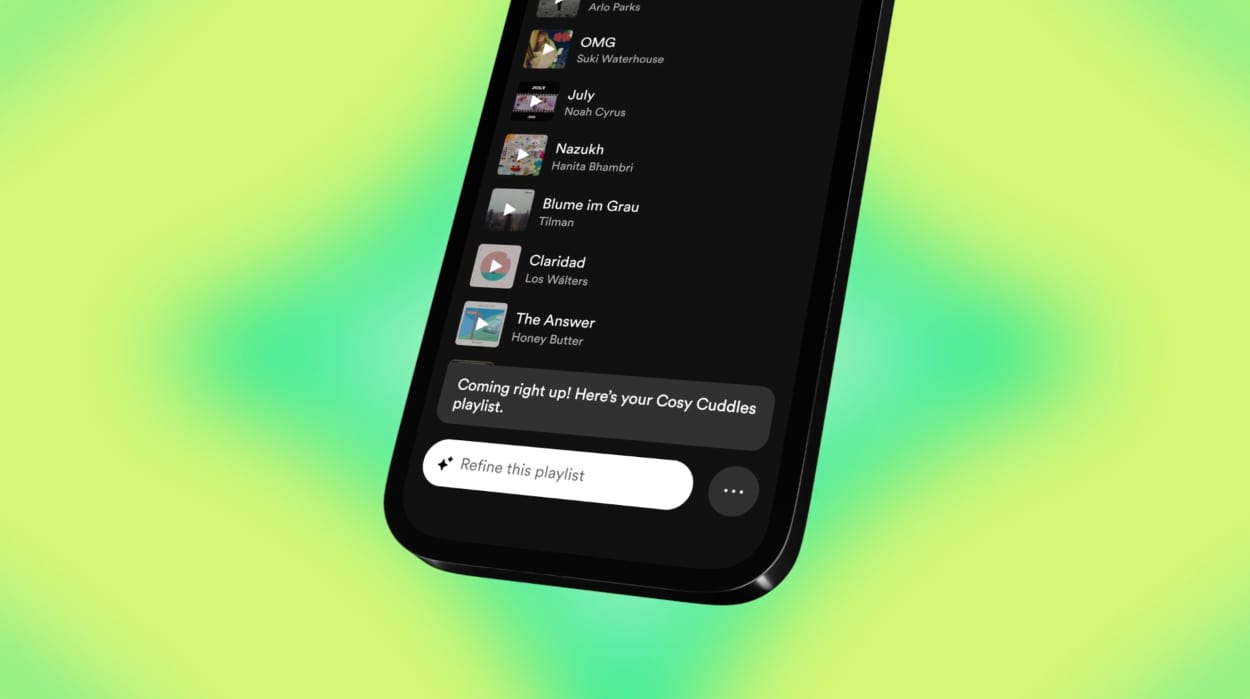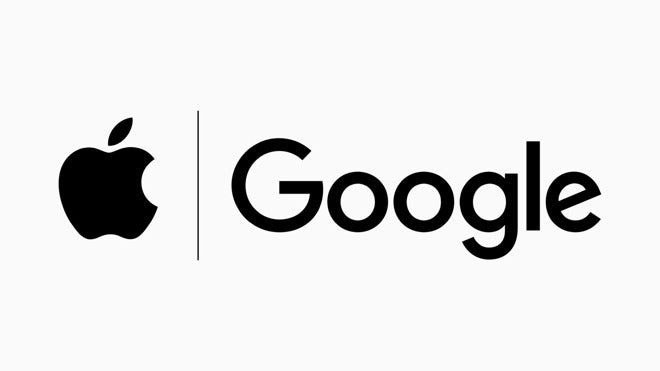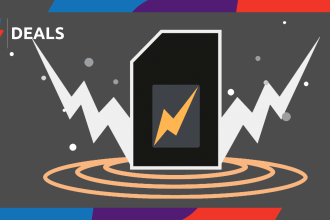Introduite pour la première fois pour les iPhones dans iOS 16, la possibilité de personnaliser l’écran de verrouillage de l’iPad arrive enfin dans iPadOS 17. Voici comment l’utiliser.
Qu’il s’agisse de peaufiner les couleurs ou la police de l’horloge, ou d’ajouter des widgets pratiques pour des informations visibles, l’écran de verrouillage personnalisable Apple ajouté avec iPadOS 17 est une grande mise à niveau. Si vous avez installé la version bêta publique ou développeur, voici comment démarrer avec la nouvelle fonctionnalité.
Si vous êtes prêt à essayer la version bêta, voici comment installer iPadOS 17 dès maintenant.
Ce dont vous aurez besoin :
- Un iPad exécutant iPadOS 17
La version courte
- Allumez l’iPad
- Appuyez au milieu de l’écran de verrouillage
- Appuyez sur Personnaliser
- Choisissez entre ajouter un nouveau fond d’écran ou personnaliser l’actuel
- Choisissez parmi les fonds d’écran suggérés
- Appuyez sur OK
- Appuyez sur les zones à personnaliser, y compris l’horloge
- Une fois terminé, appuyez sur Ajouter
- Choisissez entre les deux options
- Vous avez terminé
-
Marcher
1Allumez l’iPad
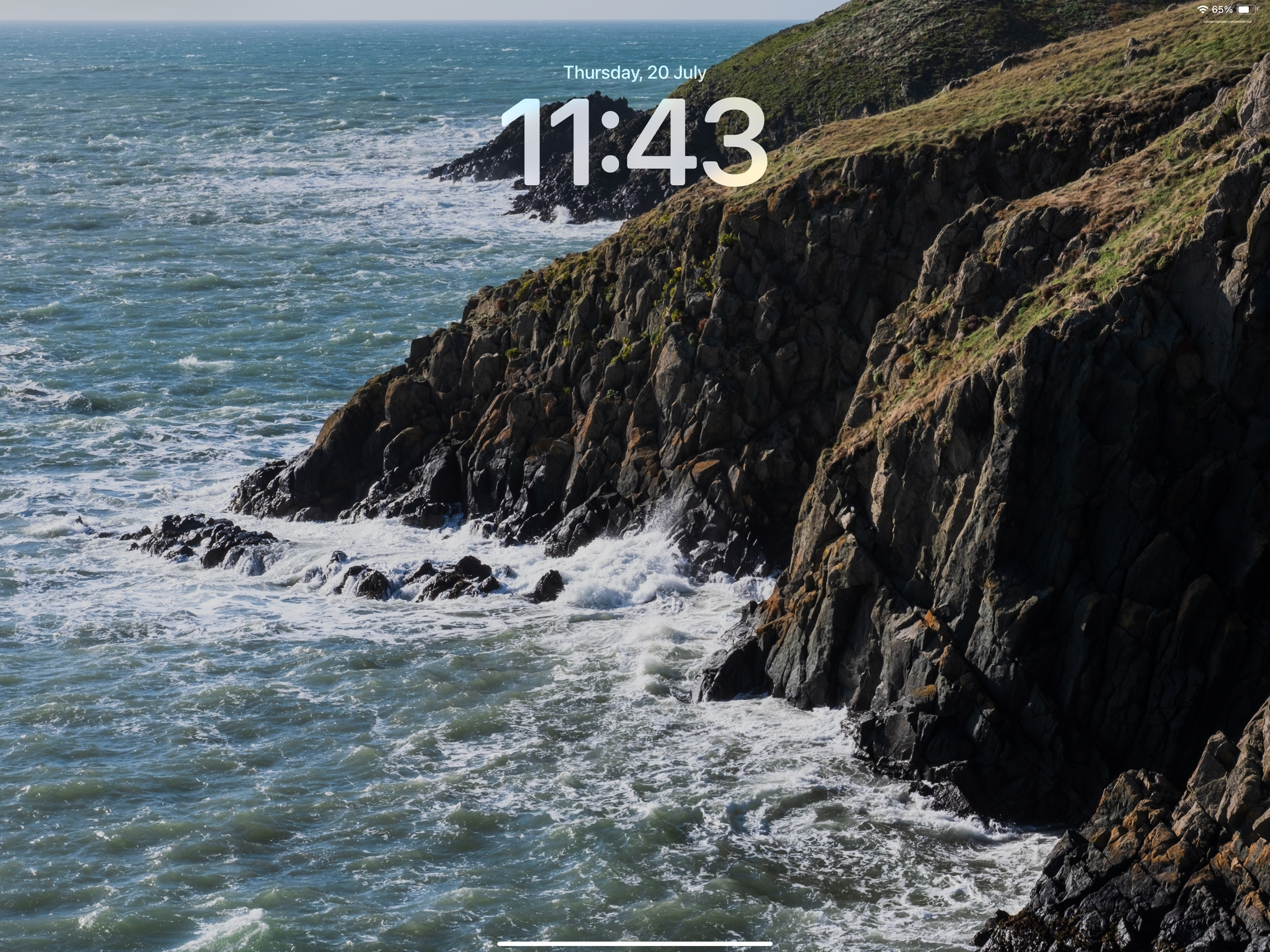
Pour commencer, allumez l’iPad pour regarder l’écran de verrouillage.
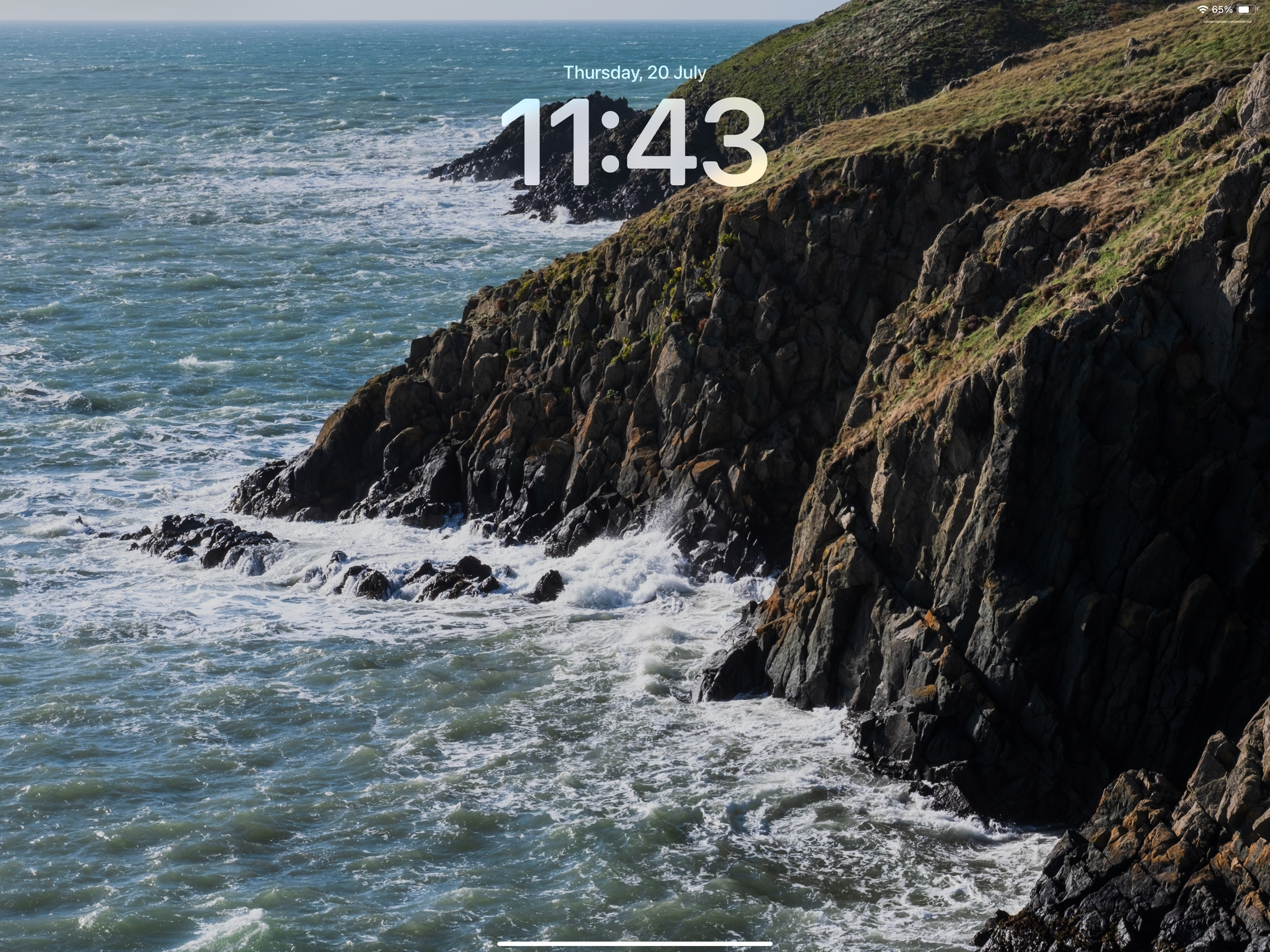
-
Marcher
2Appuyez au milieu de l’écran de verrouillage
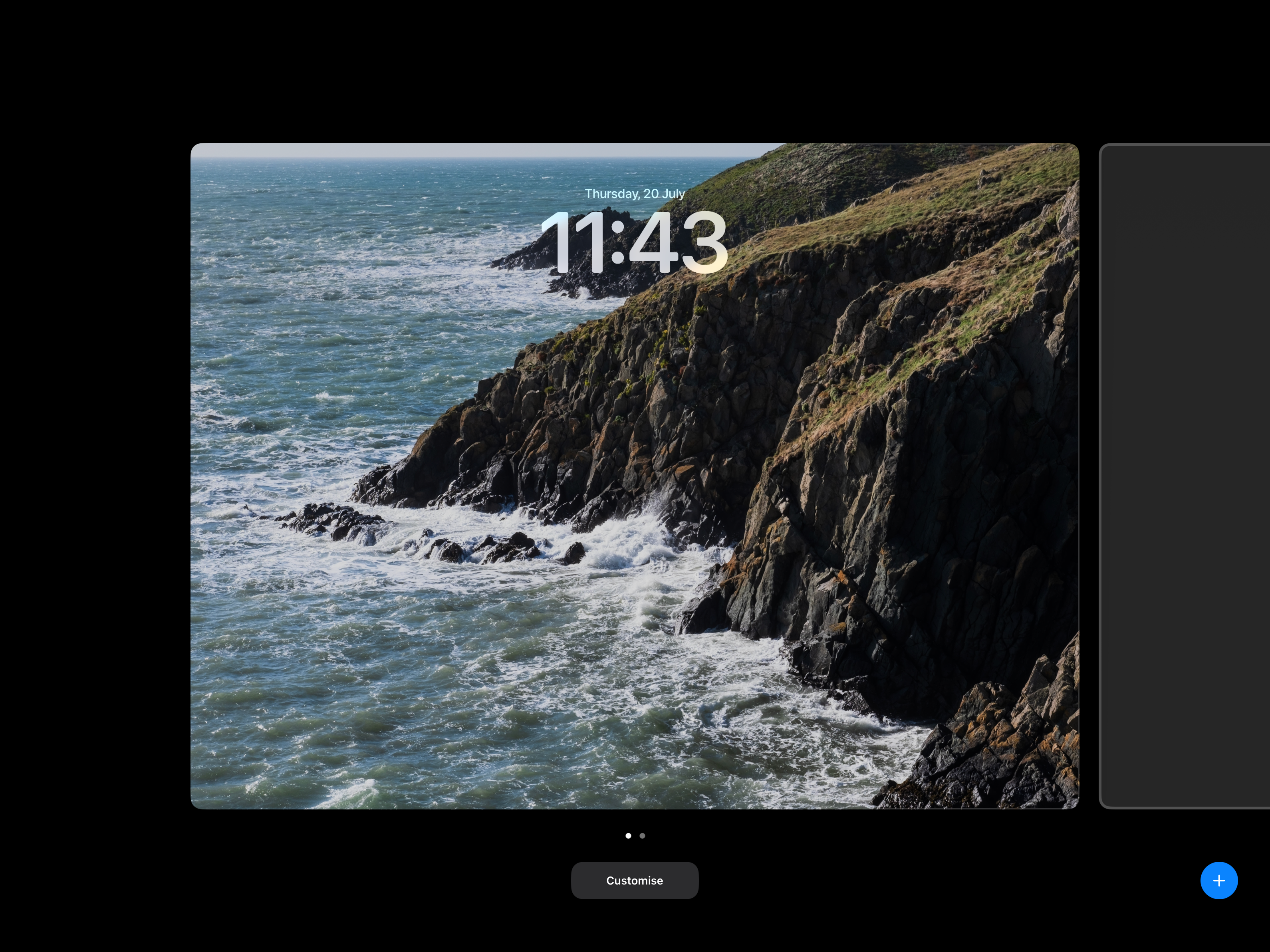
Maintenez enfoncé au milieu de l’écran de verrouillage, un nouvel écran devrait apparaître à côté d’un grand bouton Personnaliser en bas.
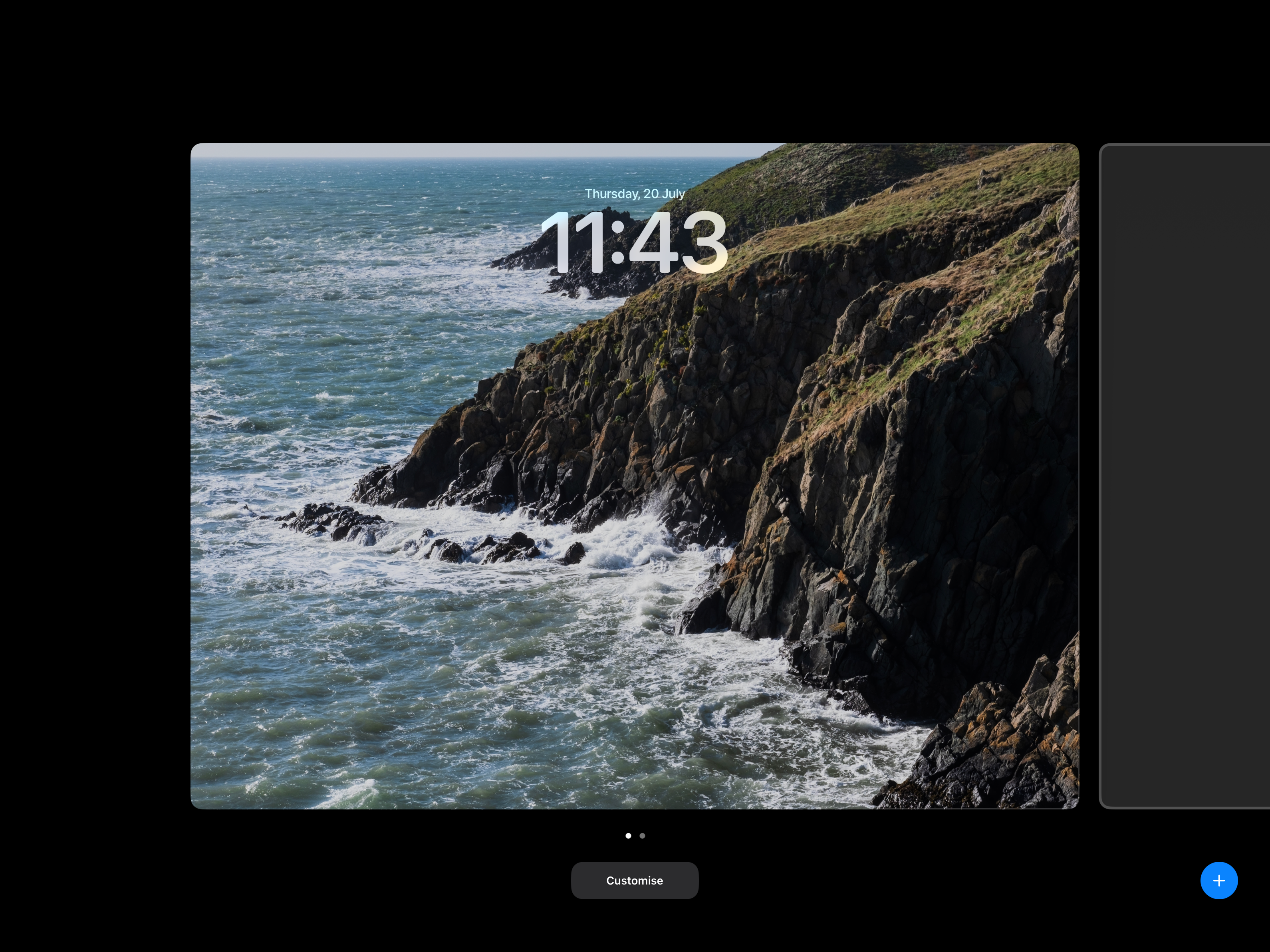
-
Marcher
3Appuyez sur Personnaliser
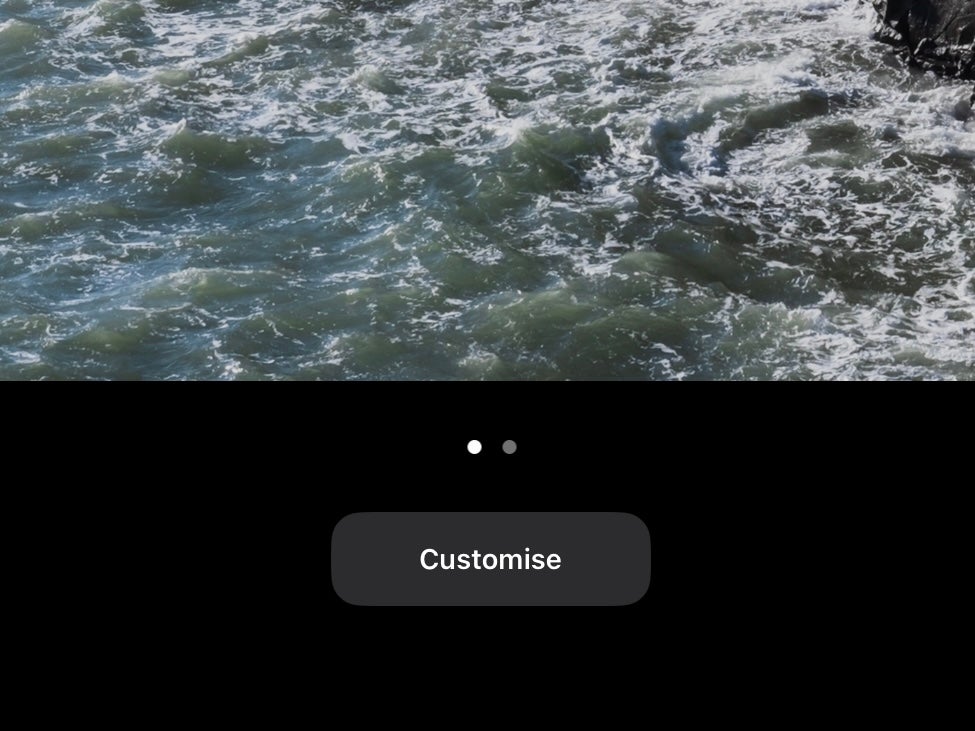
Appuyez sur le menu Personnaliser et une nouvelle boîte d’options apparaîtra.
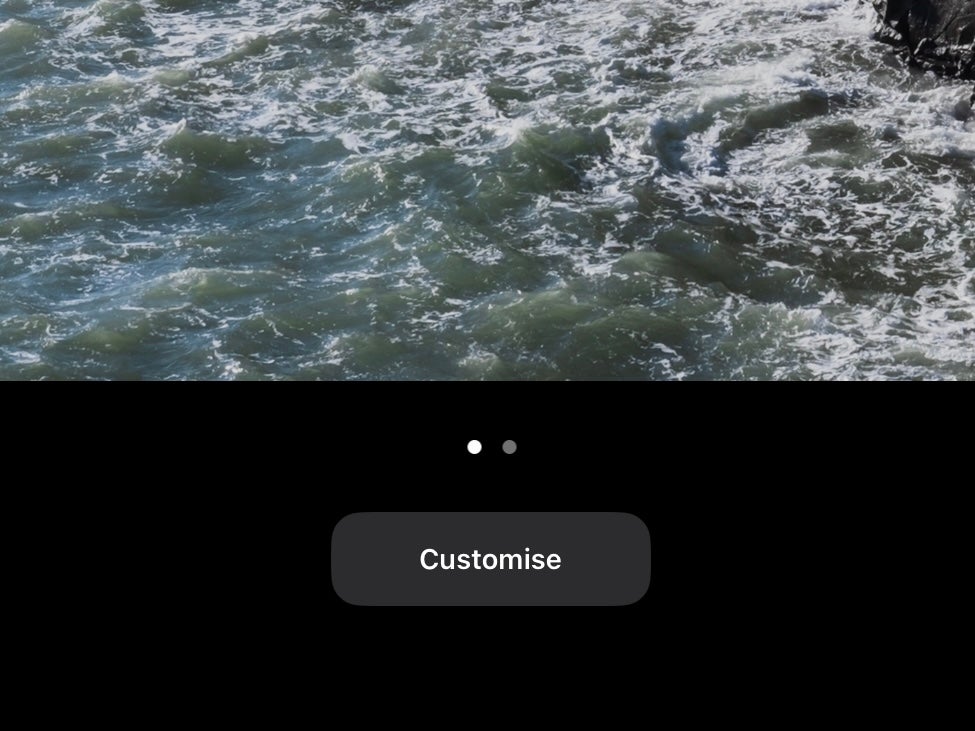
-
Marcher
4Choisissez entre ajouter un nouveau fond d’écran ou personnaliser l’actuel
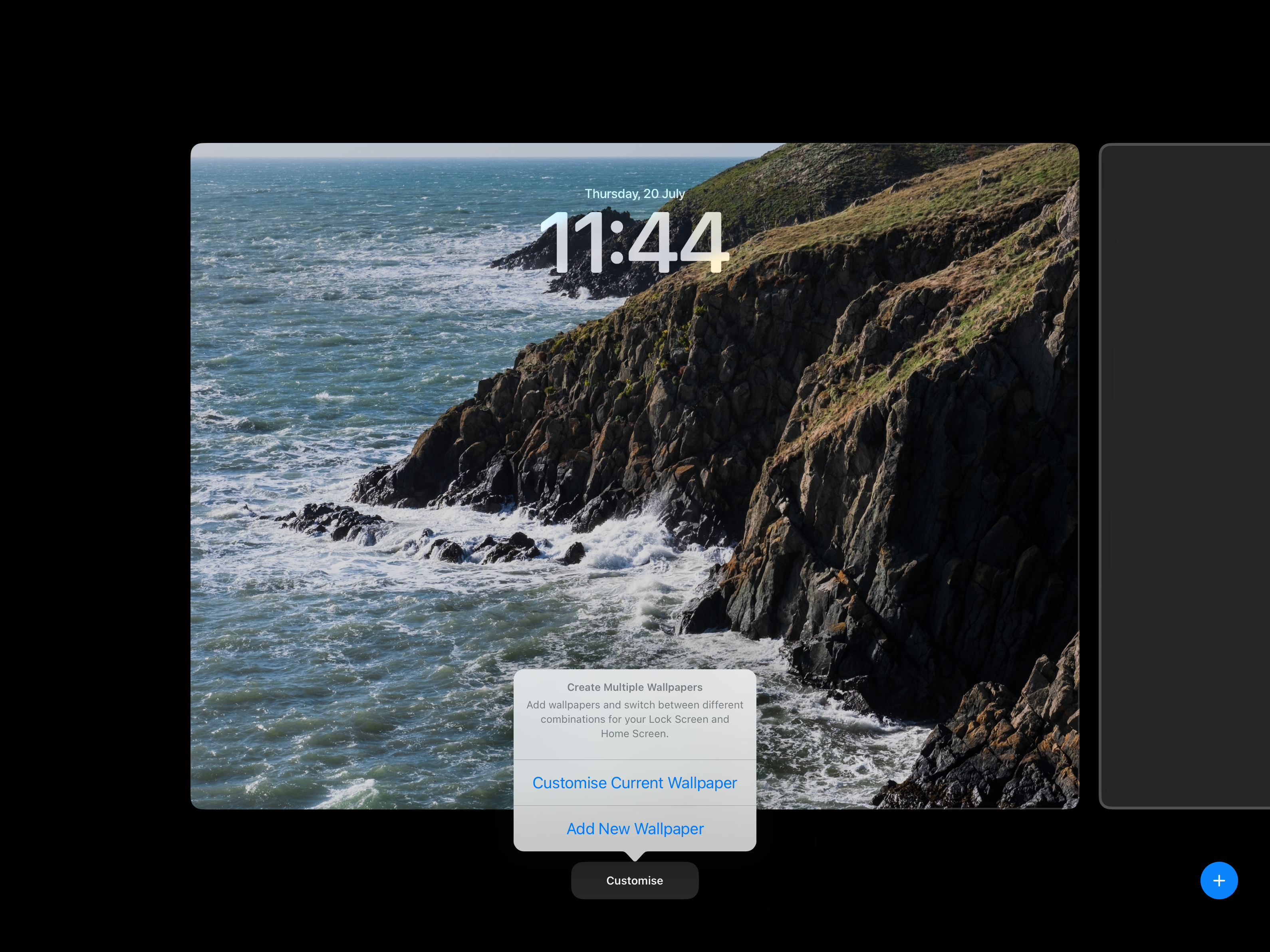
Cette nouvelle boîte vous donnera deux options. Sélectionnez Personnaliser le courant si vous souhaitez modifier le fond d’écran que vous avez déjà défini, ou Ajouter un nouveau fond d’écran si vous préférez recommencer.
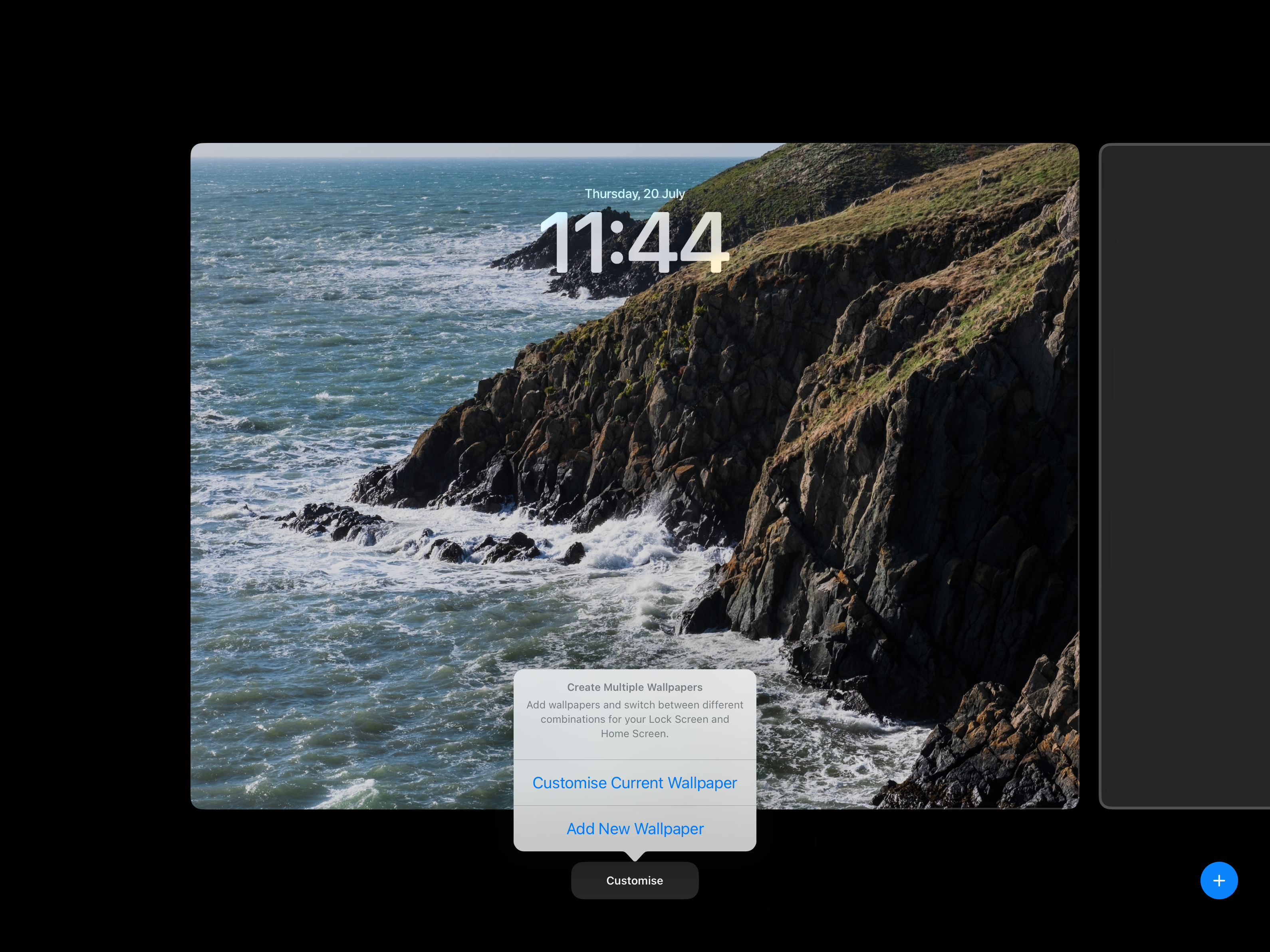
-
Marcher
5Sélectionnez le fond d’écran
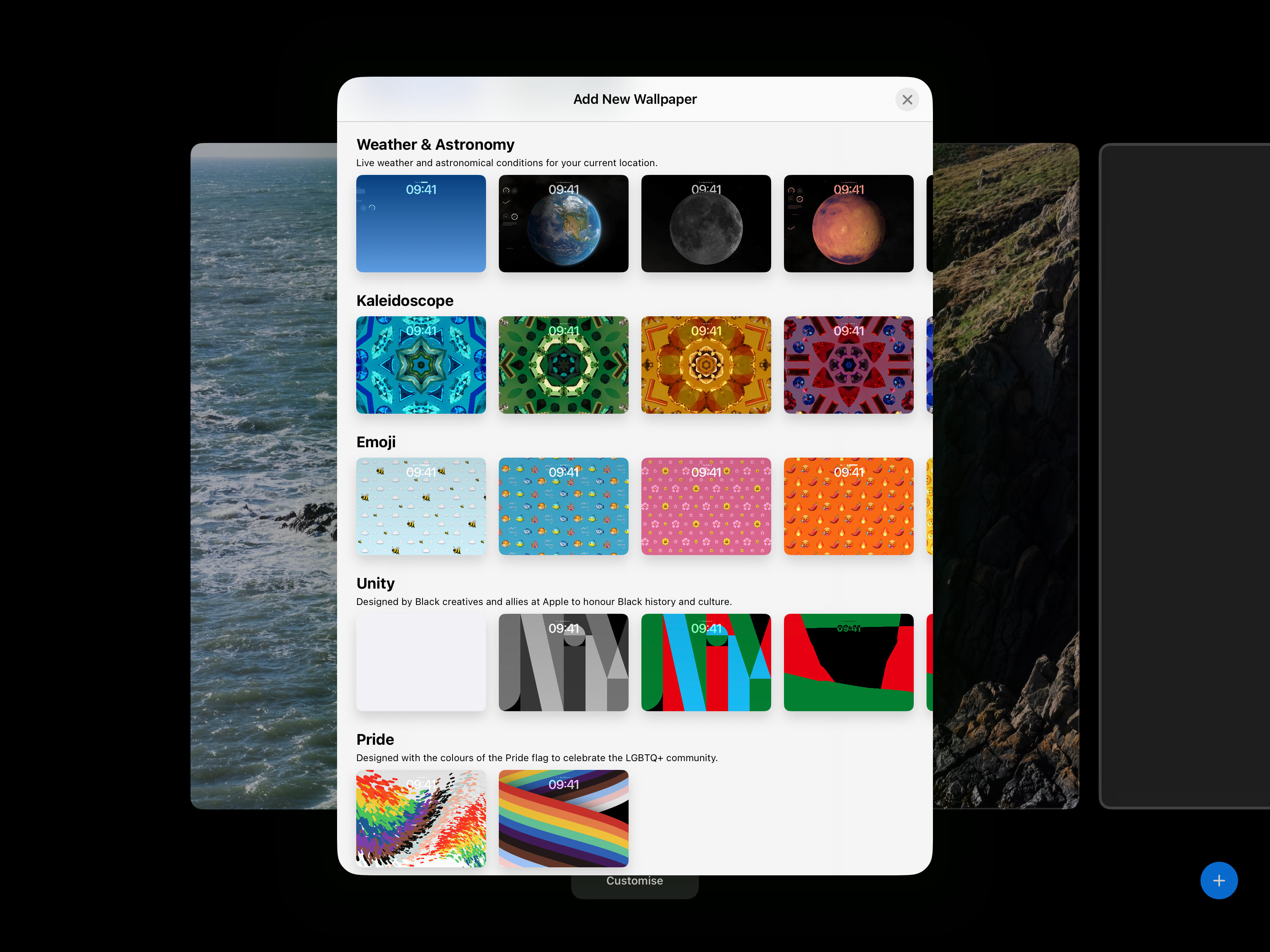
Pour les besoins de ce guide, nous mettons en place un nouveau fond d’écran. Vous verrez une sélection de photos suggérées, ou vous pouvez choisir une photo dans votre bibliothèque.
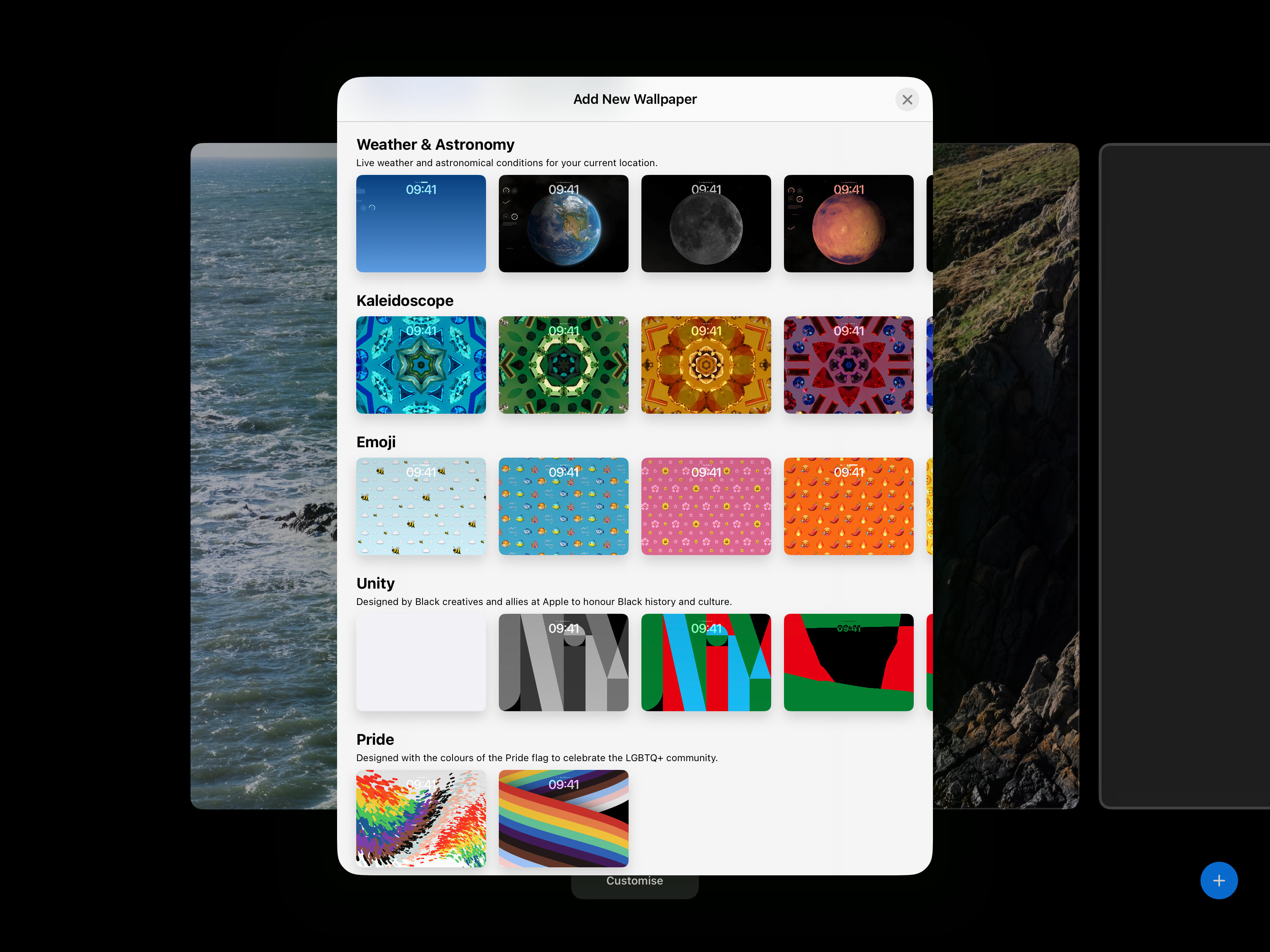
-
Marcher
6Appuyez sur OK
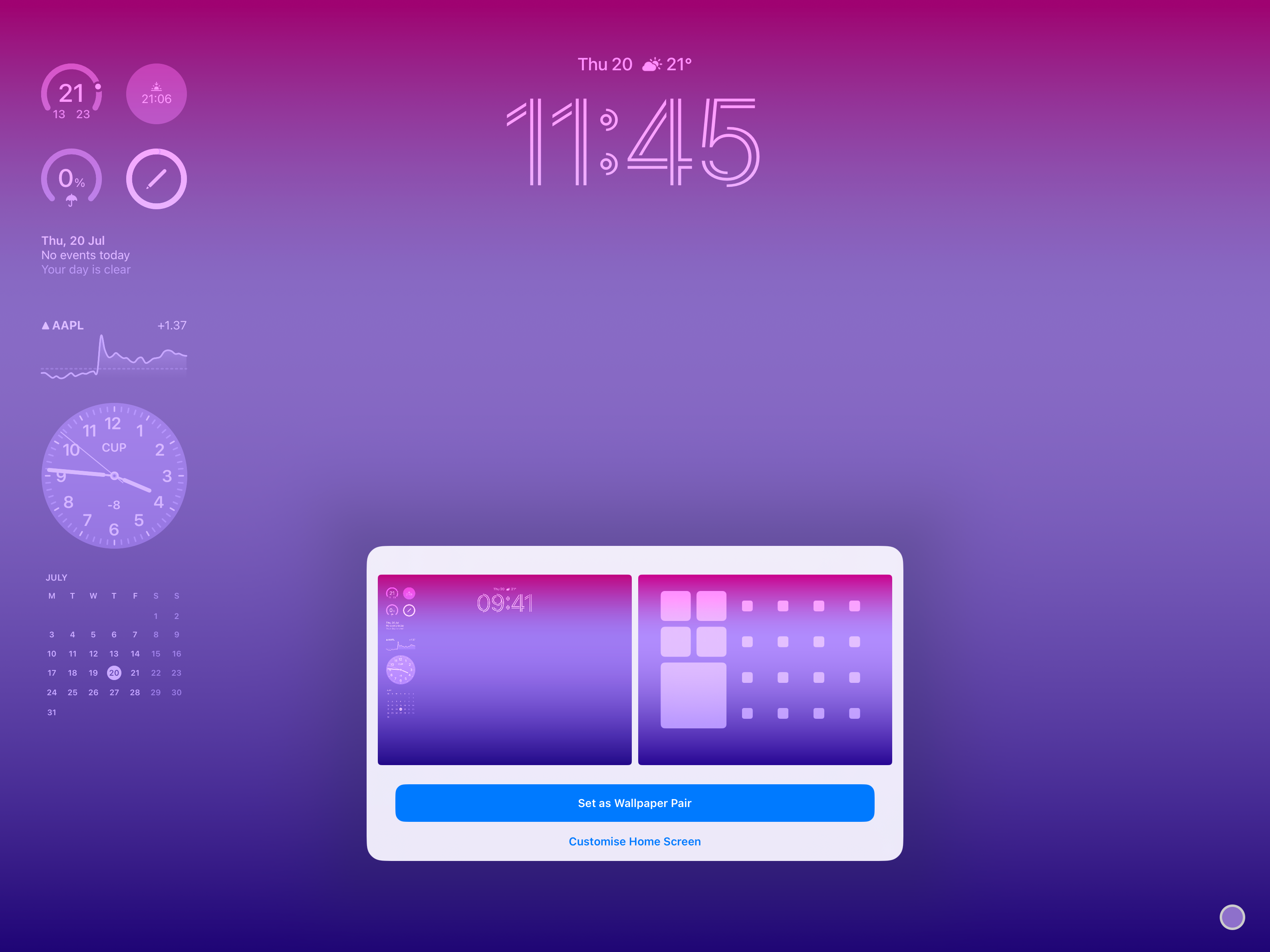
Une fois que vous avez choisi le fond d’écran, appuyez sur OK.
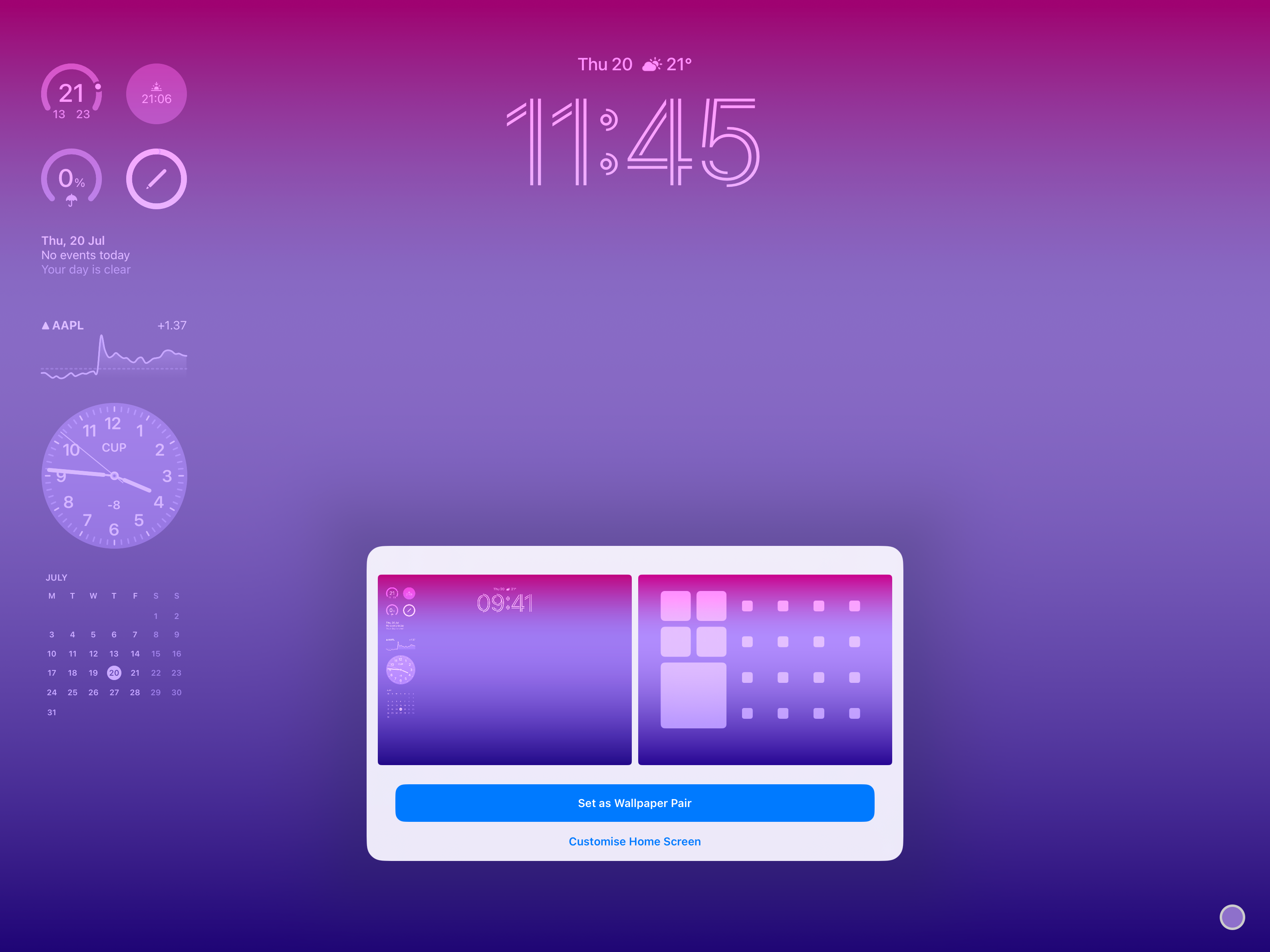
-
Marcher
7Appuyez sur une zone à personnaliser
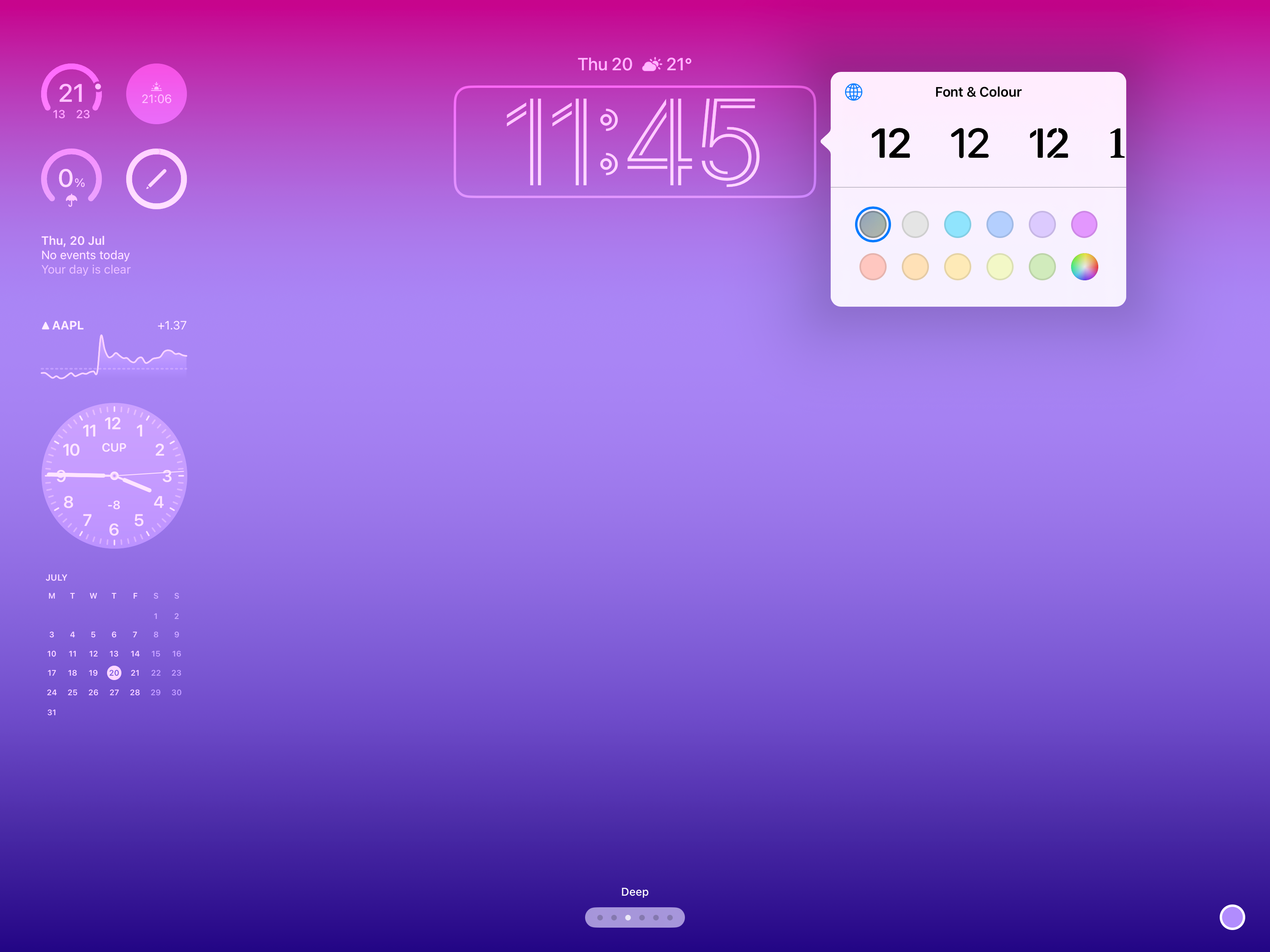
Vous êtes maintenant prêt à personnaliser l’écran de verrouillage. Les zones disponibles pour la personnalisation seront entourées de fines cases grises, par exemple, l’horloge et la zone des widgets sur le côté gauche. Une fois terminé, appuyez sur Ajouter.
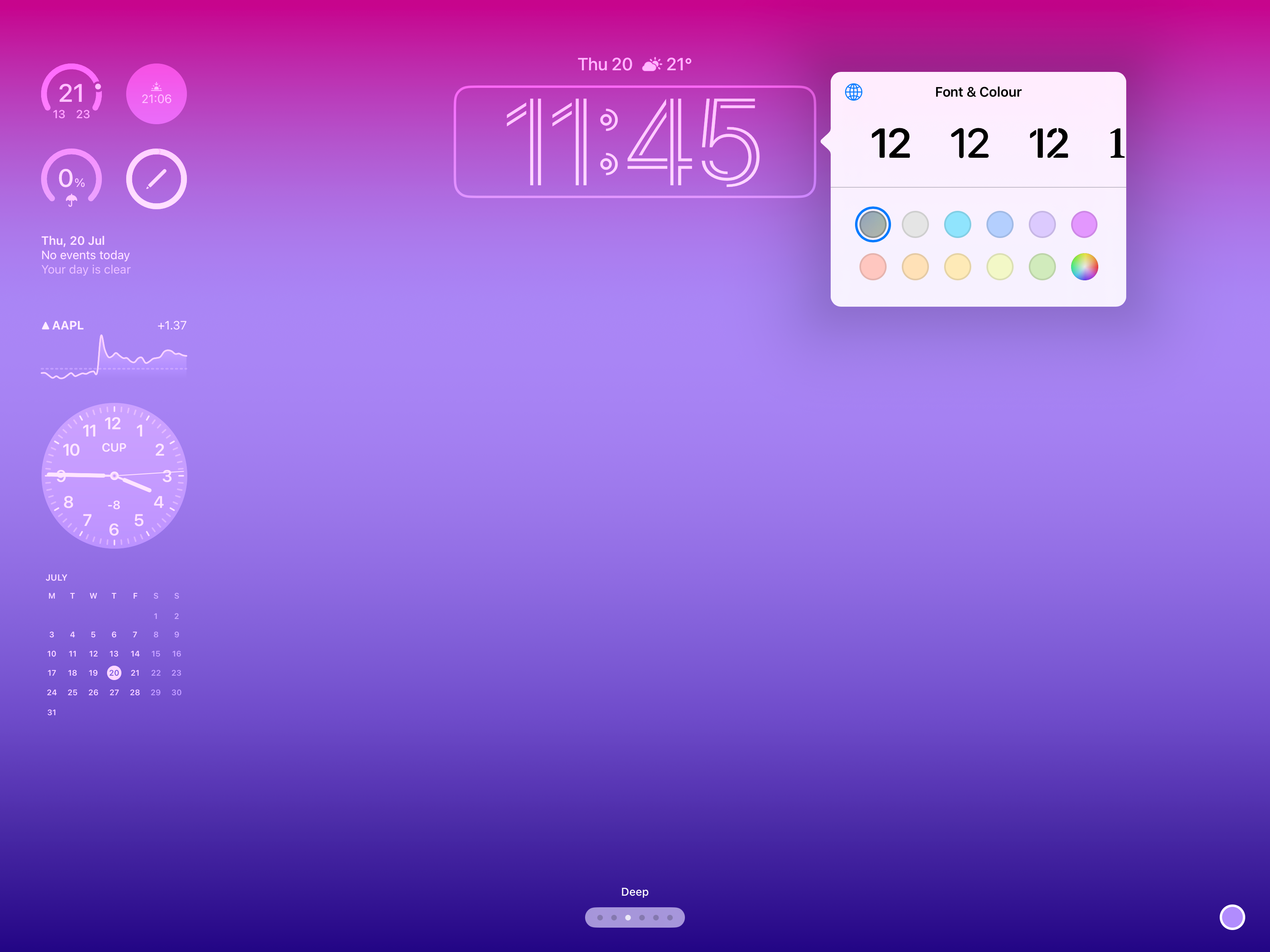
-
Marcher
8Choisissez entre les deux options disponibles
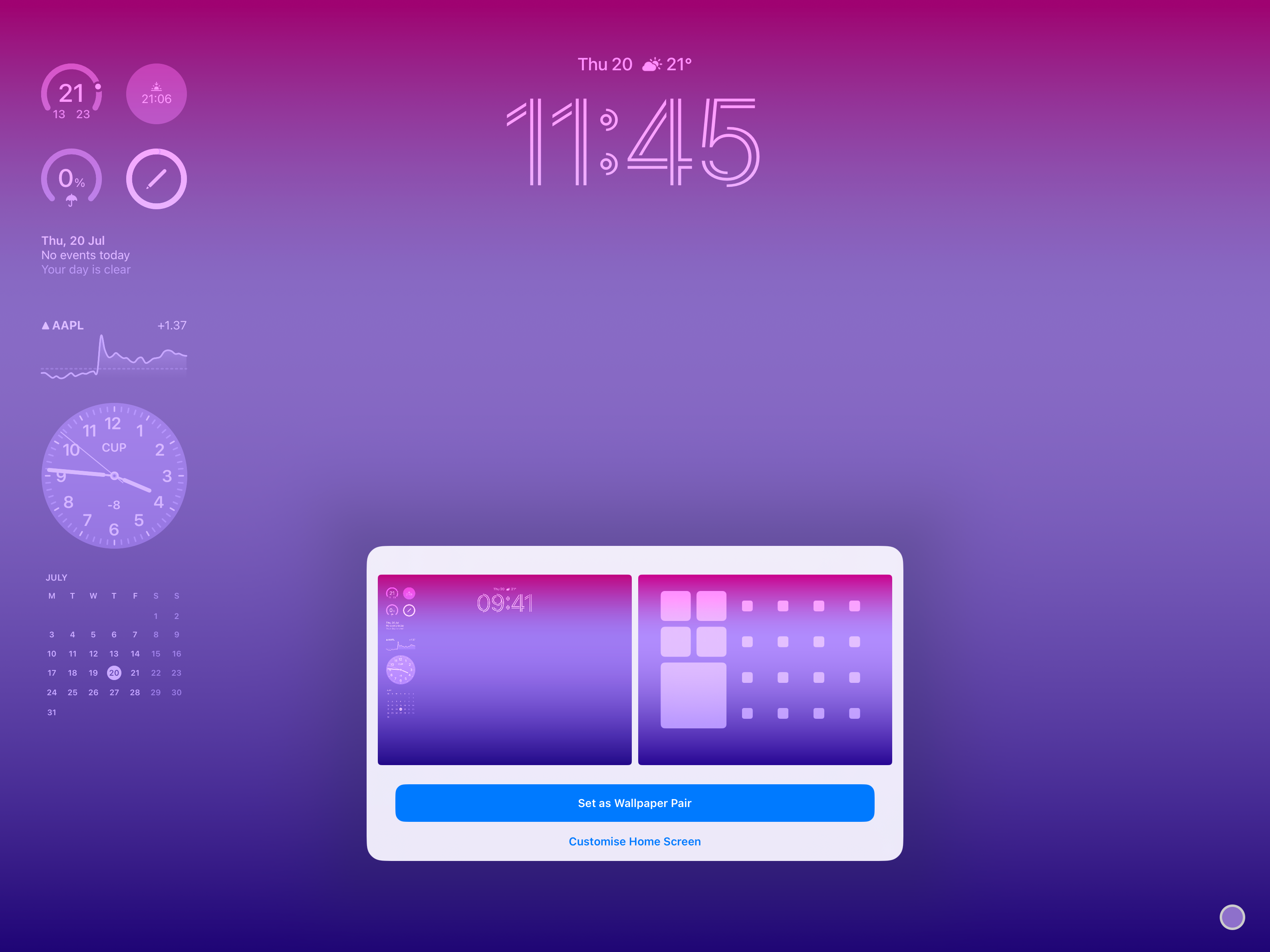
L’écran suivant vous permettra d’utiliser le même fond d’écran pour l’écran d’accueil ou d’en choisir un autre. Sélectionnez votre option préférée.
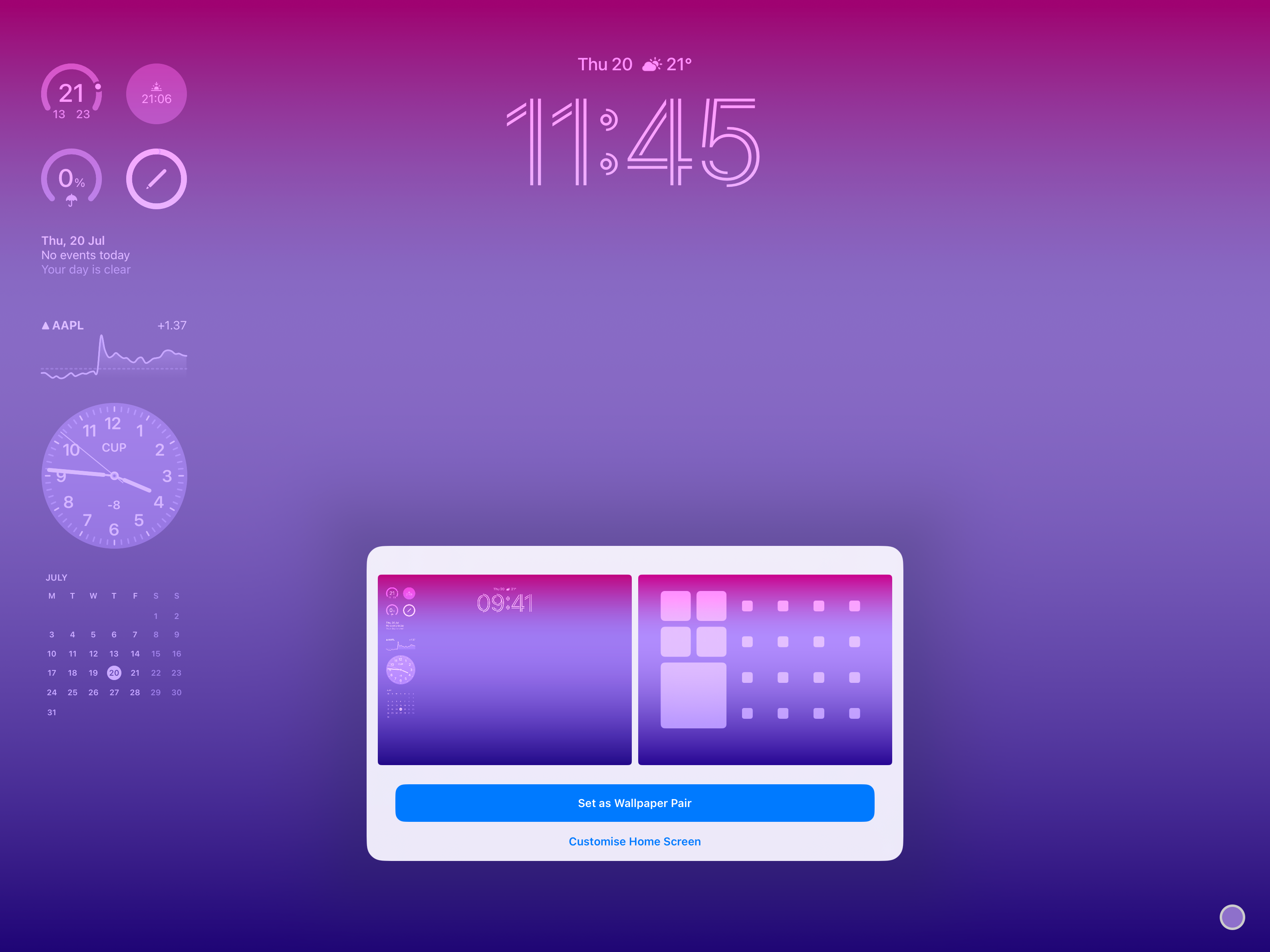
-
Marcher
9Vous avez terminé
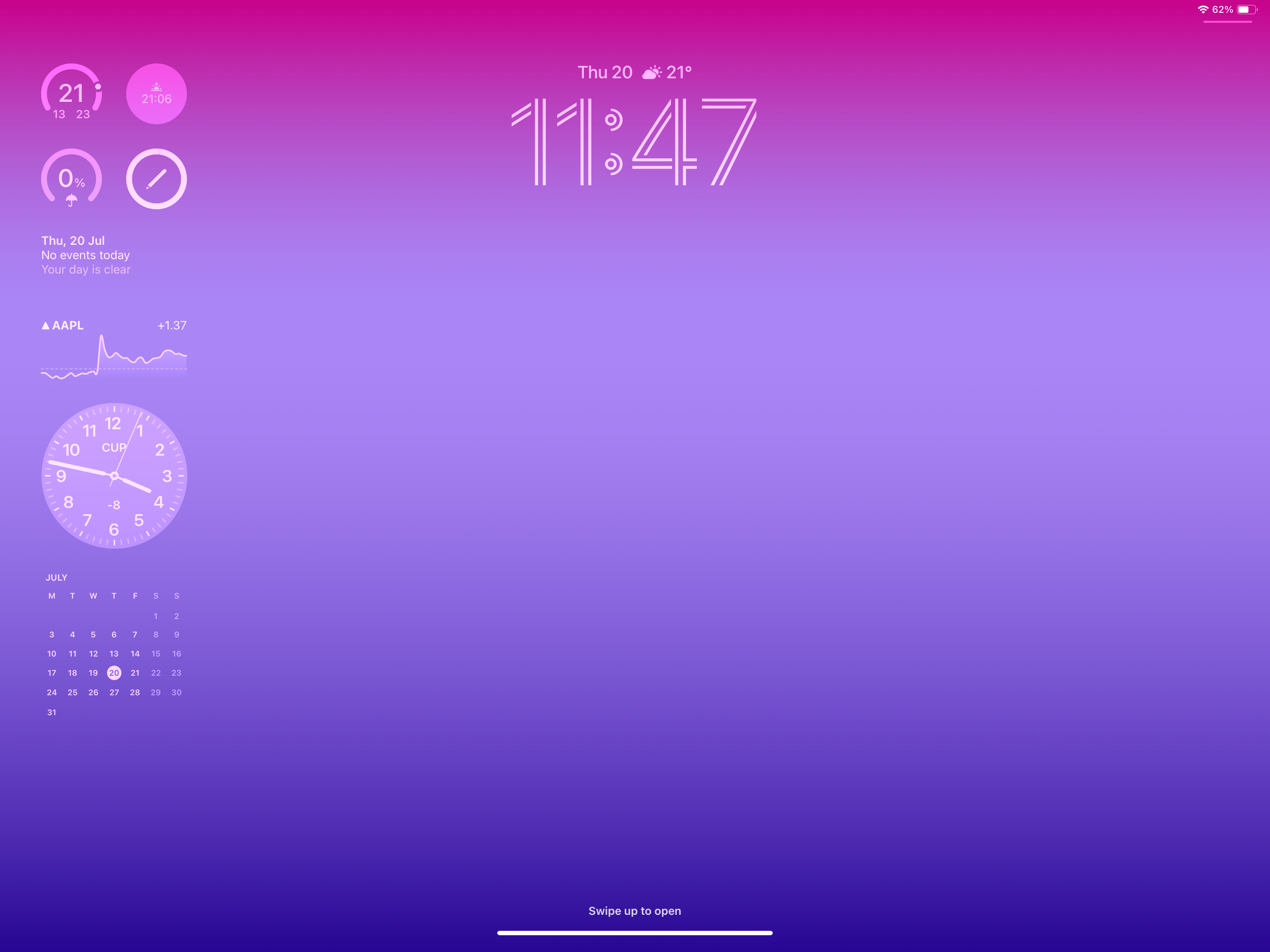
Succès! C’est ainsi que vous modifiez l’écran de verrouillage dans iOS 17. Vous pouvez également stocker plusieurs configurations et passer de l’une à l’autre, comme vous le pouvez sur l’iPhone.